要解决html音频标签的兼容性问题,应提供多种音频格式并使用javascript库辅助;1. 使用

在HTML中插入音频,其实很简单,使用<audio></audio>标签就搞定。你可以直接嵌入音频文件,也可以控制播放、循环等,让你的网页听起来更生动。
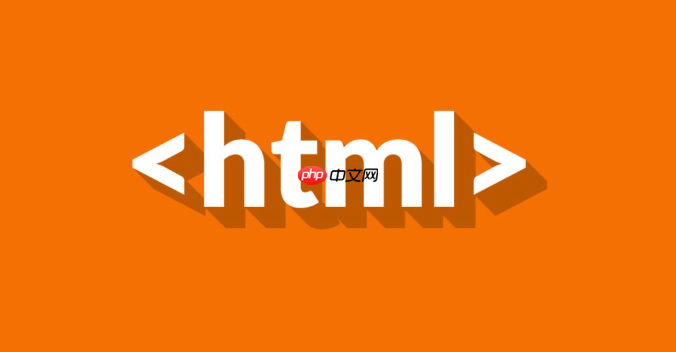
解决方案
<audio></audio> 标签是HTML5提供的,专门用来处理音频的。最基础的用法就是这样:
立即学习“前端免费学习笔记(深入)”;
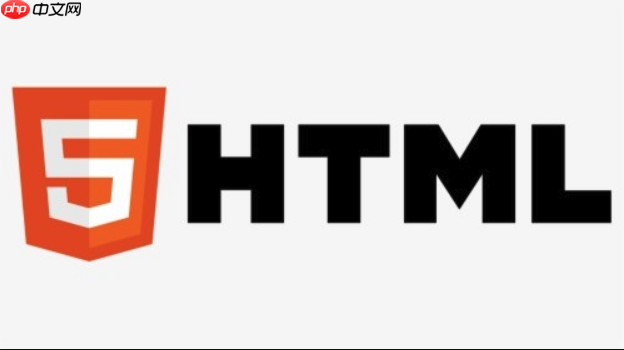
<audio src="your-audio-file.mp3" controls></audio>
src 属性指定音频文件的路径,controls 属性会显示浏览器的默认播放控件,比如播放、暂停、音量调节等等。
如果你想提供多种格式的音频,以保证在不同浏览器上的兼容性,可以这样做:

<audio controls> <source src="your-audio-file.mp3" type="audio/mpeg"> <source src="your-audio-file.ogg" type="audio/ogg"> 你的浏览器不支持 audio 标签。 </audio>
这里,我们使用了 <source></source> 标签来指定不同的音频源。浏览器会按照顺序尝试播放,如果都不支持,就会显示 “你的浏览器不支持 audio 标签。” 这段文字。
其他常用属性:
autoplay: 自动播放音频(慎用,用户体验可能不好)。loop: 循环播放。muted: 静音。preload: 指定音频是否应该在页面加载时进行预加载 (auto, metadata, none)。例如,设置自动播放和循环播放:
<audio src="your-audio-file.mp3" controls autoplay loop></audio>
HTML音频标签的兼容性问题如何解决?
虽然<audio></audio>标签很方便,但不同浏览器对音频格式的支持程度不一样。比如,MP3格式兼容性最好,几乎所有浏览器都支持。OGG和WAV格式在某些浏览器上可能会有问题。
所以,最佳实践是提供多种格式的音频文件,像前面例子那样,让浏览器自己选择。另外,你可以使用一些JavaScript库,比如Howler.js或者Buzz.js,它们能帮你处理音频播放的兼容性问题,并提供更多高级功能。
// 使用 Howler.js 的例子
var sound = new Howl({
src: ['your-audio-file.mp3', 'your-audio-file.ogg'],
autoplay: true,
loop: true,
volume: 0.5,
onend: function() {
console.log('Finished!');
}
});HTML音频播放器如何自定义样式?
默认的浏览器音频播放器样式比较丑,如果想让它看起来更美观,就需要自定义样式。这通常需要结合HTML、CSS和JavaScript来实现。
首先,隐藏默认的播放器控件:
<audio src="your-audio-file.mp3" id="myAudio"></audio>
然后,用HTML和CSS创建你自己的播放器界面:
<div class="custom-audio-player"> <button id="playBtn">播放</button> <input type="range" id="volumeSlider" min="0" max="1" step="0.1" value="1"> </div>
.custom-audio-player {
/* 自定义样式 */
background-color: #f0f0f0;
padding: 10px;
border-radius: 5px;
}
#playBtn {
/* 播放按钮样式 */
}
#volumeSlider {
/* 音量滑块样式 */
}最后,用JavaScript控制音频的播放和音量:
var audio = document.getElementById('myAudio');
var playBtn = document.getElementById('playBtn');
var volumeSlider = document.getElementById('volumeSlider');
playBtn.addEventListener('click', function() {
if (audio.paused) {
audio.play();
playBtn.textContent = '暂停';
} else {
audio.pause();
playBtn.textContent = '播放';
}
});
volumeSlider.addEventListener('input', function() {
audio.volume = volumeSlider.value;
});这段代码只是一个简单的例子,你可以根据自己的需求,添加更多功能和样式,比如显示播放进度、切换歌曲等等。关键在于理解如何用JavaScript控制<audio></audio>标签的属性和方法。
如何在网页中实现音频的可视化效果?
音频可视化是一种很酷炫的效果,可以让你的网页更吸引人。要实现音频可视化,你需要用到Web Audio API。
Web Audio API 允许你处理音频数据,比如获取音频的频率和幅度,然后用这些数据来绘制图形。
一个简单的例子:
<canvas id="myCanvas" width="500" height="200"></canvas>
<audio id="myAudio" src="your-audio-file.mp3" controls></audio>
<script>
var audio = document.getElementById('myAudio');
var canvas = document.getElementById('myCanvas');
var ctx = canvas.getContext('2d');
var audioContext = new (window.AudioContext || window.webkitAudioContext)();
var analyser = audioContext.createAnalyser();
var source = audioContext.createMediaElementSource(audio);
source.connect(analyser);
analyser.connect(audioContext.destination);
analyser.fftSize = 256;
var bufferLength = analyser.frequencyBinCount;
var dataArray = new Uint8Array(bufferLength);
function draw() {
requestAnimationFrame(draw);
analyser.getByteFrequencyData(dataArray);
ctx.fillStyle = 'rgb(0, 0, 0)';
ctx.fillRect(0, 0, canvas.width, canvas.height);
var barWidth = (canvas.width / bufferLength) * 2.5;
var barHeight;
var x = 0;
for(var i = 0; i < bufferLength; i++) {
barHeight = dataArray[i];
ctx.fillStyle = 'rgb(' + (barHeight+100) + ',50,50)';
ctx.fillRect(x,canvas.height-barHeight/2,barWidth,barHeight/2);
x += barWidth + 1;
}
}
audio.onplay = function() {
audioContext.resume(); // 解决 Chrome 浏览器的自动播放问题
draw();
};
</script>这段代码会创建一个简单的柱状图,根据音频的频率变化而变化。 你需要先创建一个AudioContext,然后创建一个Analyser节点来获取音频数据,最后用Canvas来绘制图形。 requestAnimationFrame 可以让你以流畅的动画效果更新图形。 注意, Chrome浏览器可能会阻止自动播放,所以需要在 audio.onplay 事件中调用 audioContext.resume()。 这只是一个入门级的例子,Web Audio API的功能非常强大,你可以用它来创建各种各样的音频可视化效果。
以上就是怎样在HTML中插入音频? HTML音频插入完整教程的详细内容,更多请关注php中文网其它相关文章!

HTML怎么学习?HTML怎么入门?HTML在哪学?HTML怎么学才快?不用担心,这里为大家提供了HTML速学教程(入门课程),有需要的小伙伴保存下载就能学习啦!

Copyright 2014-2025 https://www.php.cn/ All Rights Reserved | php.cn | 湘ICP备2023035733号